티스토리 뷰
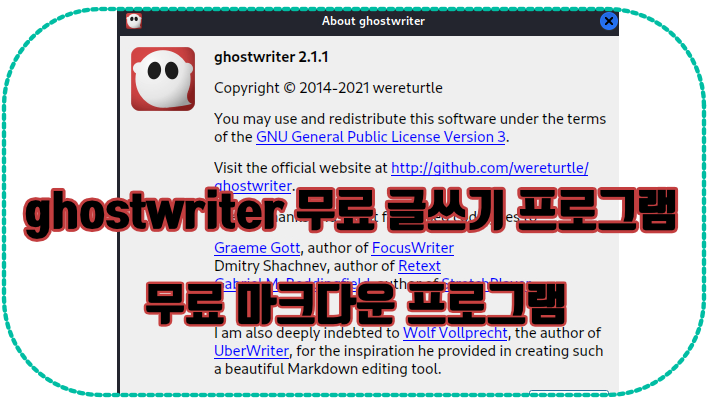
ghostwriter 무료 글쓰기 프로그램 (free Markdown software)
github README.md 파일과 같이 .md로 끝나는 문서가 Markdown 문서입니다.
Markdown 문서의 경우 워드 프로세서 프로그램 없이 Markdown 문법을 사용하면 html, odt(Open Document Text), pdf, epub, LaTex 같은 다양한 문서 포맷으로 변환이 가능한 장점이 있습니다. 전문적인 프로그램 없이 심플한 메모장 프로그램에서도 완벽한 문서를 만들 수 있습니다.
온전히 글쓰기에 집중할 수 있는 유료 iA Writer의 경우 집중모드가 있고 심플한 인터페이스로 많은 사람들이 사용하고 있는데요 이 iA Writer와 매우 유사한 무료 글쓰기 프로그램, ghostwriter를 소개합니다.
글을 작성하다 프로그램을 종료하고 다시 ghostwriter를 시작하면 최근에 작성하던 문서가 바로 열리게 됩니다. 작성하던 문서에서 바로 글쓰기가 가능합니다. 이 기능, 너무너무 마음에 들어요~
ghostwriter 설치 및 인터페이스

ghostwriter는 윈도, Linux, Mac 운영체제에서 사용할 수 있습니다.
[Linux 설치명령어]
sudo apt-get install ghostwriter

ghostwriter 프로그램은 좌측 - sidebar 부분, 중간 - 글 작성 공간, 우측 - HTML Preview 공간으로 구성되어 있습니다.
좌측 -sidebar 부분(단축키:Ctrl+Space), 우측 - HTML Preview(단축키:Ctrl+P) 공간은 Toggle 기능을 통해서 On/Off가 가능합니다.

Sidebar는 Outline, Session Statistics, Document Statistics, Cheat Sheet, 총 4개의 메뉴로 구성되어 있습니다.
Session Statistics에서는 Session 정보인 Total Time, Idle Time과 같은 정보를 확인할 수 있습니다.

Document Statistics에서는 페이지, 문장 수, 단어 수, 글자 수, 등의 정보를 확인할 수 있습니다.

Cheat Sheet는 Markdown 문법에 대한 간단한 치트 시트가 있습니다.
Markdown 문법이 생각나지 않을 때 이 메뉴에서 확인하고 사용하거나, Format 메뉴의 단축키를 바로 사용해서 사용할 수 있습니다.
ghostwriter 주요 단축키

Markdown 문법을 직접 입력하는 대신 굵게, 이텔릭, 취소선, 들여쓰기와 같은 단축키를 사용하면 문서 작성중에 보다 편리하게 Markdown 문서를 작성할 수 있습니다.

좌측의 Sidebar (Ctrl + Space)의 경우, 리눅스 한/영 변환 단축키(Ctrl + Space)와 같아서 가끔 오류가 생기기도 합니다.
Preview in HTML(Ctrl + P) Toggle을 사용하여 MarkDown 미리보기를 On/Off 할 수 있습니다.

메뉴 뿐만아니라 하단좌측/우측에 작은 아이콘을 통해서도 각종 Toggle 기능을 사용할 수 있습니다.
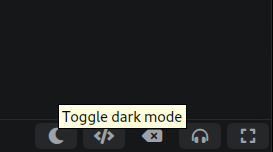
ghostwriter 집중모드
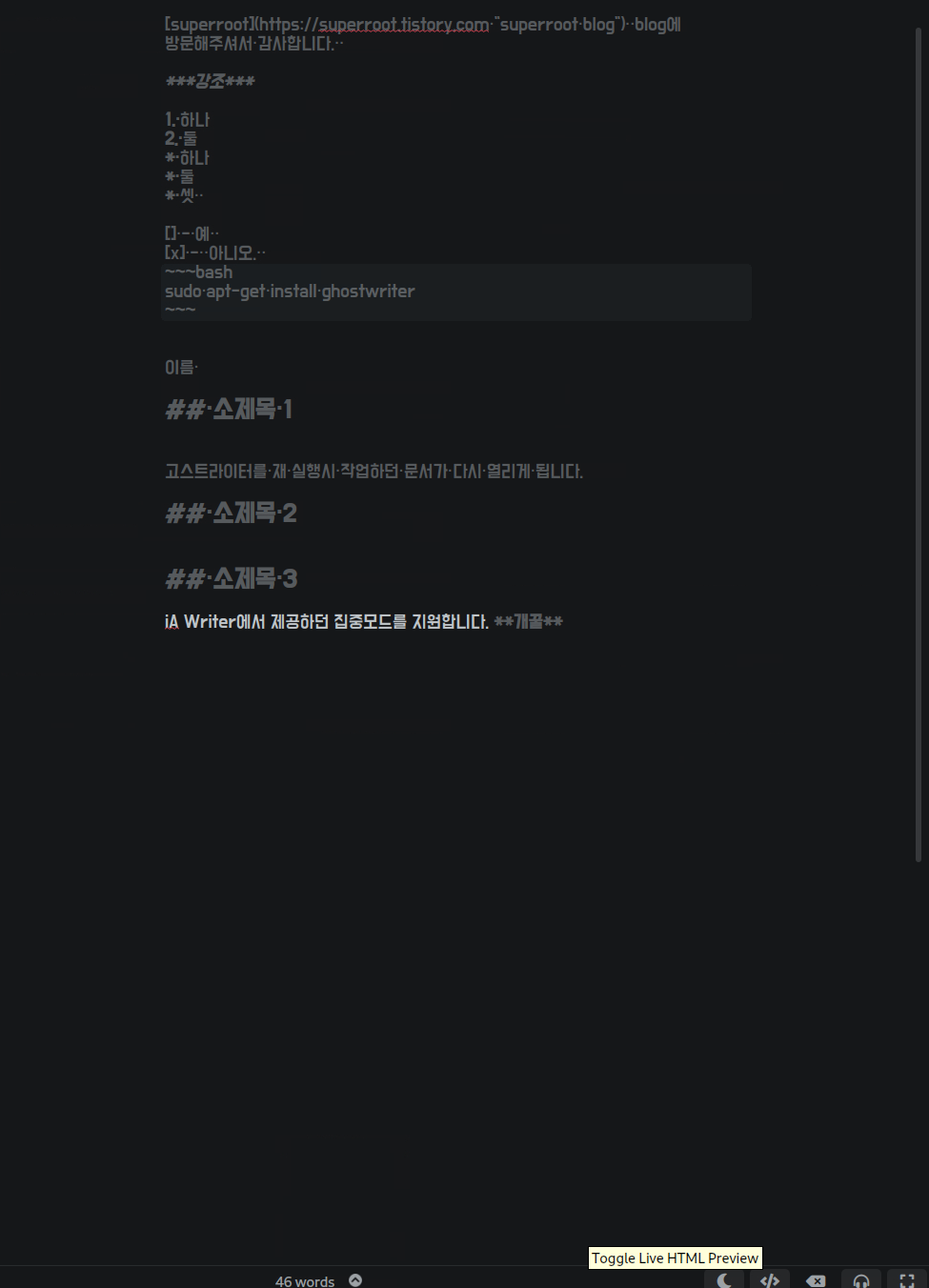
iA Writer에도 있는 기능인데요, 작성중인 부분만 하이라이트되어 글쓰기에 집중할 수 있습니다.

우측에 HTML Preview를 통해 Markdown 문서의 실시간 미리보기, 꼭 필요한 기능입니다.
집중모드가 켜진 상태입니다.

집중모드가 꺼진 상태입니다.
집중모드의 On/Off 차이점, 느껴지시나요?
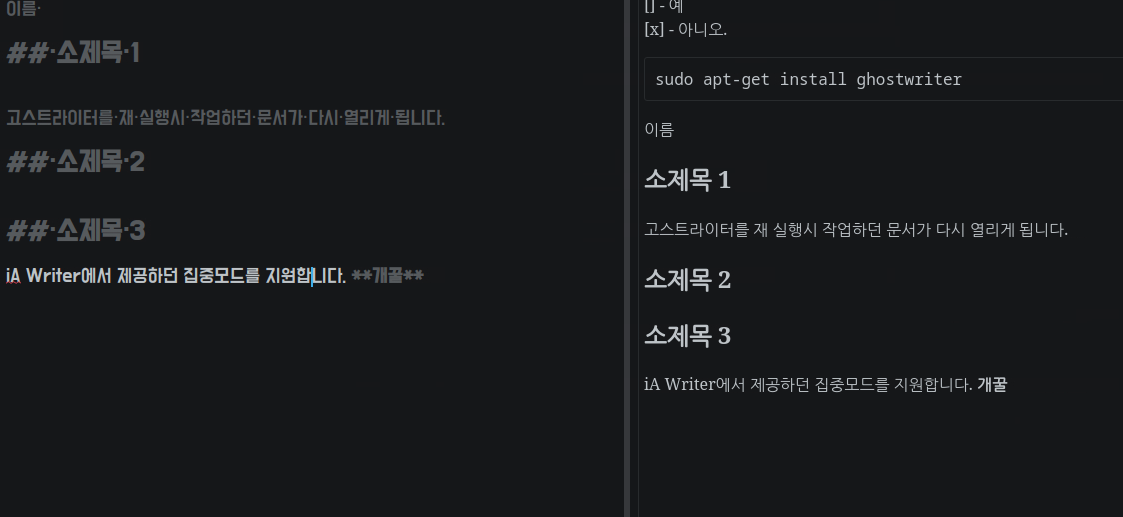
ghostwriter 링크 및 이미지 삽입

Markdown 문법을 통해서 링크, 이미지도 삽입할 수 있습니다.
우측 Preview 창에서는 링크에 마우스를 올리면 Alt, 클릭하면 실제로 URL Link로 이동할 수 있습니다.
이미지 삽입시 작성하는 문서가 있는 곳에 이미지 파일을 복사하고 ./이미지이름.jpg 파일과 같이 상대경로를 사용하여 이미지를 삽입할 수 있습니다.

ghostwriter export (문서 변환)

HTML5, OpenDocument Text, PDF, EPUB, LaTex 문서 등으로 변환이 가능합니다.
Open Document Text의 경우 워드 프로세서에서 호환이 되는 포맷형식입니다.
먼저 HTML5로 변환해 보았습니다.

html5 문서가 생성되고 바로 브라우저가 자동 실행되며 변환된 문서를 브라우저에서 바로 확인할 수 있습니다.
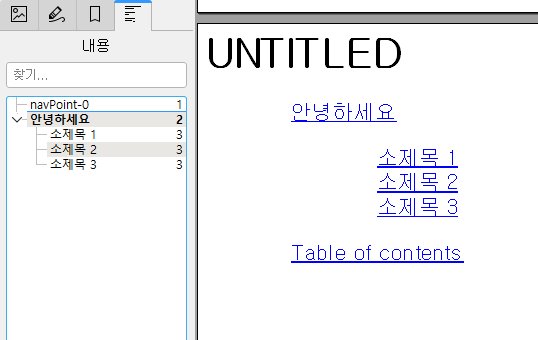
epub 문서의 경우 책갈피, Table of contents 가 자동으로 생성되며, Table of contents에는 본문과 링크까지 적용되는군요.
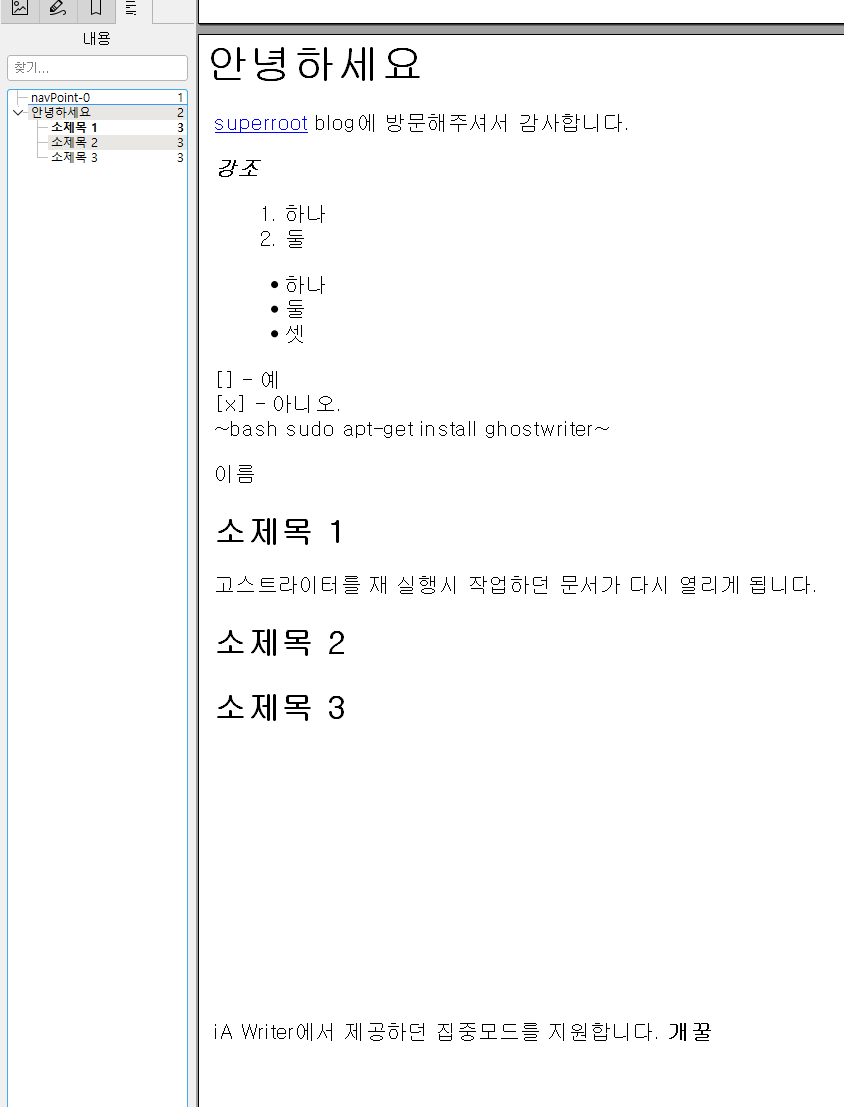
html 소스입니다.
티스토리 블로그에서는 기본모드, Markdown 모드, html 모드를 사용할 수 있는데요.
html 모드가 편하다면 html 소스로 Export하여 블로그에 포스팅할 때 사용할 수 있습니다.
변환 없이 티스토리 Markdown 모드에 ghostwriter에서 작성한 글을 그대로 복사 & 붙여넣기 해도 됩니다.
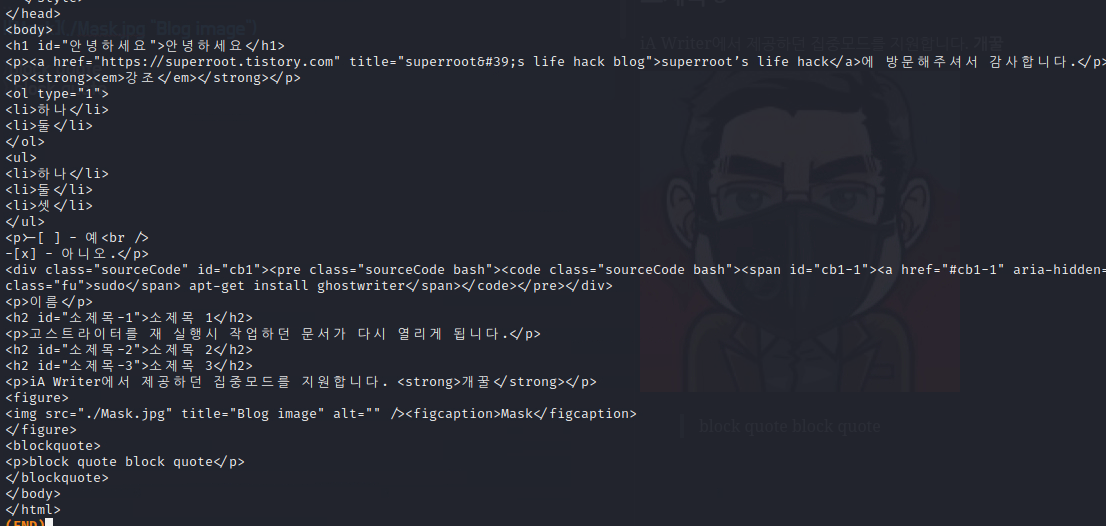
블로그 내용중에 코드블럭이 들어가는 것 역시 간단하게 ghostwriter에서 입력할 수 있습니다.
정말 굉장하~쥬?
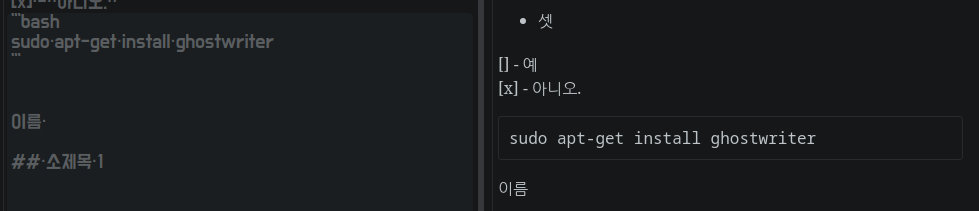
'Computer' 카테고리의 다른 글
| msa@communication.microsoft.com 피싱(phishing)인가? 진짜(legit)인가? (0) | 2022.07.03 |
|---|---|
| Facebook, Instagram 피싱 예방법 (0) | 2022.06.27 |
| 메모 & 노트 앱 (Memo & Note ) DB 백업 꿀팁 - 암호화 (0) | 2022.06.19 |
| 구글 드라이브 이미지 URL(Google Drive Image URL) 변환 방법 (0) | 2022.06.19 |
| KEX 한글 입력기 설정 방법 [Kali Linux Kex (fcitx-hangul)] (2) | 2022.06.15 |
| 무료 PDF 문서 수정 및 글자 수정(Free PDF Writer, PDF Text editor) (0) | 2022.06.14 |
| 무료 PDF 필기, 주석달기, 가리기 (Okular 활용 2탄) (0) | 2022.06.13 |
| cryfs 무료 암호화 폴더 프로그램(폴더 비밀번호 및 암호화 encrypted folder with password) (1) | 2022.06.13 |
- 간헐적단식
- PDF Editor
- 김해맛집
- 아재입맛
- 70 mai 펌웨어 업그레이드
- 1일1식
- iA Writer
- 무료 동기화 프로그램
- 무료 오피스 프로그램
- Kali Linux 활용법
- 다이어트
- PDF 가리기
- 고추농사
- 장유맛집
- affinity photo
- 샤오미 블랙박스 펌웨어
- 무료 데이터 복구
- FREE OFFICE SOFTWARE
- Set Password for PDF
- Windows Pro 암호화
- 폴더 암호화
- 꿀벌 진드기
- PDF 문서 만들기
- Affinity Photo 꿀팁
- 전라북도 맛집
- KEX Error
- Markdown Editor
- netstat 사용법
- IP 추적 프로그램
- 70 mai Dash Cam Pro Firmware
| 일 | 월 | 화 | 수 | 목 | 금 | 토 |
|---|---|---|---|---|---|---|
| 1 | 2 | 3 | 4 | 5 | 6 | |
| 7 | 8 | 9 | 10 | 11 | 12 | 13 |
| 14 | 15 | 16 | 17 | 18 | 19 | 20 |
| 21 | 22 | 23 | 24 | 25 | 26 | 27 |
| 28 | 29 | 30 |
